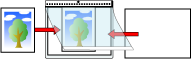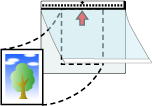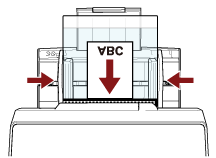Digitalizando fotografias com recortes sem danificá-las
Usando a Folha de transporte ou a Folha de transporte de fotos opcional, você pode digitalizar documentos de tamanho não padrão como fotografias ou recortes sem danificá-los.
O procedimento para executar uma digitalização com a Folha de transporte de fotos é descrito como um exemplo abaixo.
A imagem impressa no documento é recortada e é colada no centro de uma imagem em branco. O tamanho de uma imagem em branco é o tamanho especificado para [Tamanho do papel] no driver do scanner.
- Exemplo
Quando uma imagem de tamanho de um cartão de visitas é impressa em um documento de tamanho A6 e [A6] está especificado para [Tamanho do papel] no driver do scanner.
→Uma imagem de tamanho de um cartão de visitas é colada no centro de uma imagem em branco de tamanho A6.
Uma imagem impressa em um documento é recortada e reproduzida como está quando [Automático] está especificado para [Tamanho do papel] no driver do scanner.
- Exemplo
Quando uma imagem de tamanho de cartão de visitas é impressa no centro de um documento com tamanho A6
→A imagem é reproduzida no tamanho A6.
Nos casos seguintes, coloque uma folha de papel vazia (branca) atrás do documento quando da digitalização.
A imagem digitalizada não é reproduzida no tamanho atual do documento quando [Automático] está especificado para [Tamanho do papel] no driver do scanner.
Aparecem sombras ao redor das bordas da imagem digitalizada.
Aparecem linhas pretas ao redor das bordas de um corte com forma única.
A imagem fora do documento aparece na imagem digitalizada.